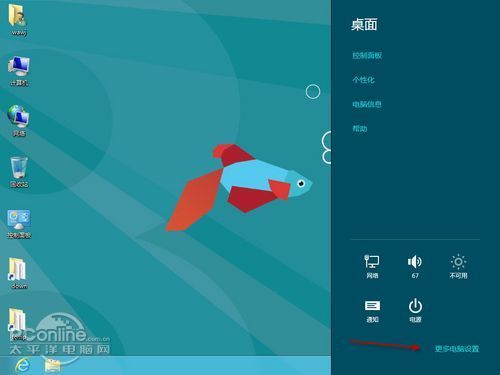萬盛學電腦網 >> Windows xp教程 >> windows xp蘿卜家園裝機版ghost系統安裝全過程
windows xp蘿卜家園裝機版ghost系統安裝全過程
windows xp蘿卜家園裝機版ghost系統安裝全過程。蘿卜家園XP系統一直深受網友們的喜愛,這不又有裝機網友在提問windows xp蘿卜家園系統的裝機教程。windows xp蘿卜家園系統安裝其實非常簡單的。接下來就來看具體的裝機過程吧。
1.將事先准備好的xp系統iso鏡像文件解壓,選中→鼠標右鍵→在右鍵菜單欄中選擇“解壓到LBJY_XP_KSZJB_V8.0",如圖1紅框部分所示:
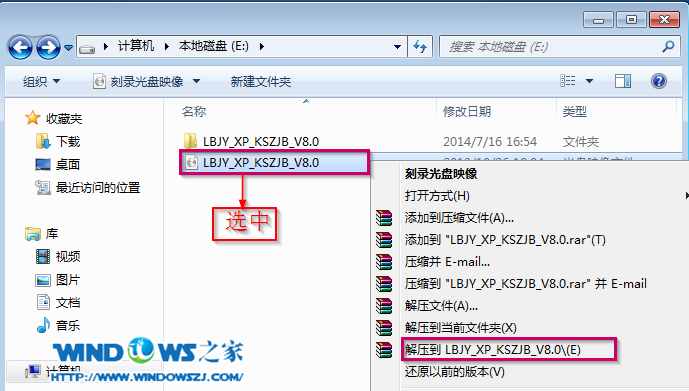
windows xp蘿卜家園系統安裝方法詳解圖1
2.打開解壓好的文件,選中裡面的AUTORUN.EXE程序文件,雙擊打開,如圖2所示:
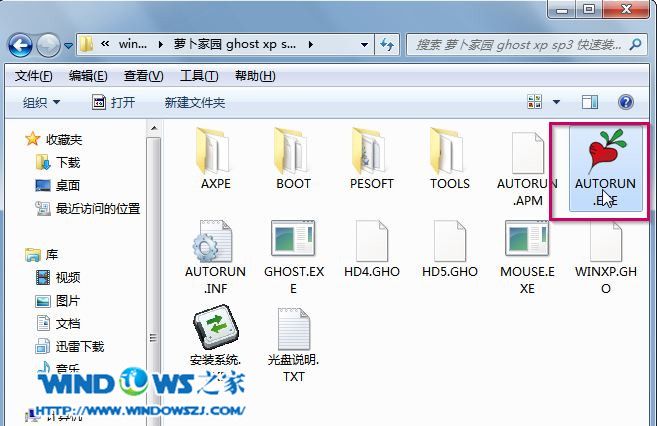
windows xp蘿卜家園系統安裝方法詳解圖2
3.在出現的蘿卜家園界面中,選擇“安裝操作系統到C盤”,如圖3所示:
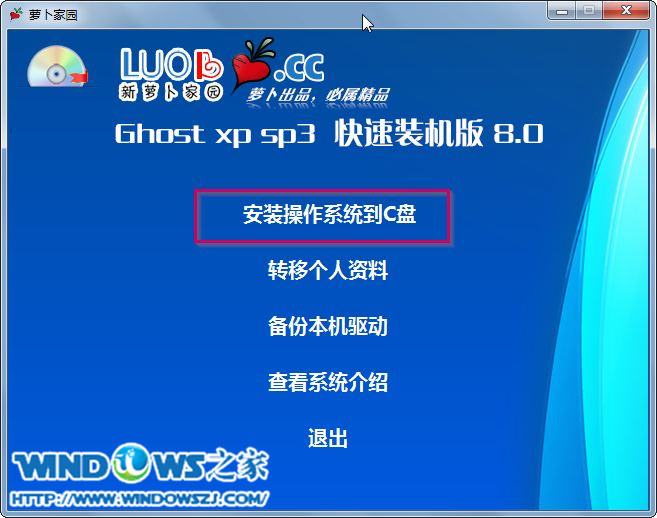
windows xp蘿卜家園系統安裝方法詳解圖3
4.在出現的ghostxp系統鏡像安裝器界面中,選擇映像文件的路徑,並點擊“執行”,如圖4所示:
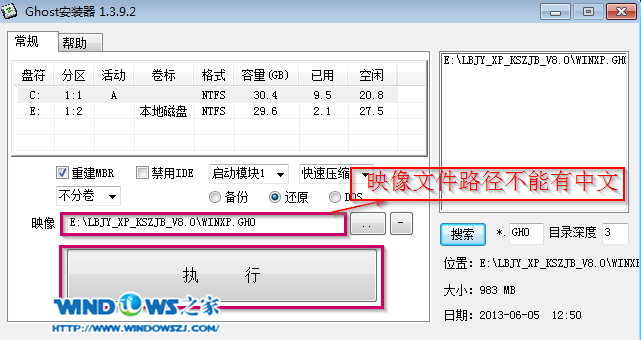
windows xp蘿卜家園系統安裝方法詳解圖4
5.執行後就開始了新蘿卜家園 ghost xp sp3 系統的自動安裝。(由於安裝程序會進行自動安裝,因此小編只顯示一張圖片)如圖5所示:
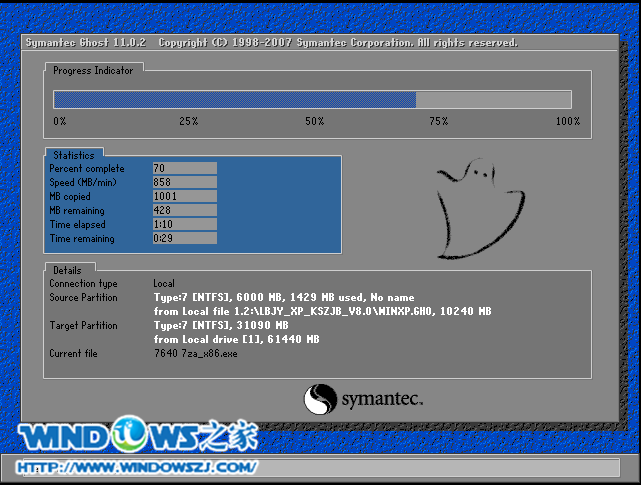
windows xp蘿卜家園系統安裝方法詳解圖5
6.啟動重啟後,出現如圖6所示界面時,則說明新蘿卜家園 ghost xp sp3 系統安裝完成鳥~
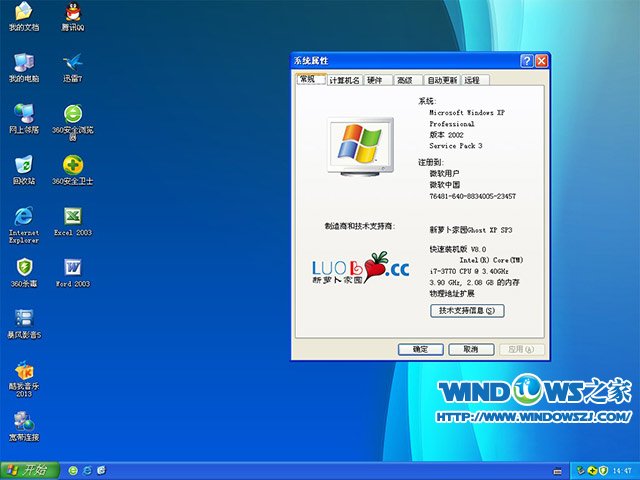
windows xp蘿卜家園系統安裝方法詳解圖6
如上所述的全部文章內容就是相關windows xp蘿卜家園系統安裝方法詳解了,蘿卜家園xp安裝方法還是比較簡單易懂的,小白用戶看了都能夠輕松學會安裝windows xp蘿卜家園。
Windows xp教程排行
操作系統推薦
相關文章
copyright © 萬盛學電腦網 all rights reserved